电脑为识别网络该怎么办|电脑联网无internet怎么解决
如果遇到win7系统桌面右下角的网络图标一直不停的转圈的问题,系统故障,设置不当,网络ip地址不正确,ip地址冲突,没有开通网络,被防火墙拦截,应用软件冲突,以及系统驱动不兼容等。
电脑系统修复,网络修复,给系统打补丁等操作导致网络不通,ip地址获取不到出现网络圈圈,以及内网ip地址冲突,设置重复了,也会导致网络打圈圈。

也可以检查服务里面的network list server服务是否开启



快捷键: win+R打开运行,输入命令: services.msc



重新启动一下network list service服务



启动服务之后,如果网络连接图标还一直在转圈,鼠标右键连接图标,打开网络和共享中心,点击更改适配器,进去之后,鼠标右键连接,将之禁用


禁用之后,再将网络连接启用,进行重新识别网络
有时候电脑上网不成功,有人使用清理软件修复网络,已修复里面设置的固定ip地址就没有了,如果网络里面没有DHCP服务,电脑网络就一直在转圈获取ip地址,不成功,最后就显示叹号或者红叉。

win10上网失败,ip地址不对显示的图标如下:





隐藏了网络图标方法:右键任务栏-》属性-》自定义,选择显示就可以了。如果没有隐藏方法如下:1、打开【网上邻居】,点击【查看网络连接】;2、出现本地连接图标后双击【本地连接】打开;3、从本地连接板面点击【属性】;4、选择【连接后再通知区域显示图标】,再点【确定】即可;5、这样电脑右下角就可以看见网络连接的图标了。

win10查看电脑ip地址是否正确,如果接路由器就设置为DHCP开启ip自动获取


清理软件有带有网络修复,如果你的网络不是手动设置,就可以使用这个修复工具自动分析诊断。

功能大全,左侧导航找到网络优化,里面包括,断网急救箱,LSP修复,DNS优选等,下面都一一尝试使用一下。

如果遇到打不开网页、登录不上QQ等无法上网的问题,建议您全面诊断网络!


LSP修复工具

还有DNS优选,都是不错的工具,尝试使用

其实这些简单操作,一般人都容易操作,专业人员一眼就看处理,觉得太简单,没有不要记录和总结,对于不明就里的人来说,一步步的讲解就很重要,现在为什么各种技术大拿都在做短视频分享就是直观形象,图像加视频非常好,能学习很多专业知识和技能。视频也有缺点就是太快需要基础,一闪而过也许你没有领悟到精髓。
这个网络打圈问题,还可 是无线路由器,线路,网卡,系统,硬件驱动等问题,逐一排查,总有一个办法可以解决,重新安装系统,重置系统也无妨。
相关内容

win7桌面东西不见了怎么办|win7桌面图标文字没
win7桌面东西不见了怎么办|win7桌面图标文字没了解决步骤,桌...

苹果不读u盘怎么回事|mac突然识别不了u盘怎么办
苹果不读u盘怎么回事|mac突然识别不了u盘怎么办,识别,怎么回...

怎么识别白片和黑片|固态硬盘黑片和白片什么意
怎么识别白片和黑片|固态硬盘黑片和白片什么意思,固态硬盘,片...

windows10输入法图标不见了怎么办|输入法图标不
windows10输入法图标不见了怎么办|输入法图标不见了的解决方...

u盘怎么样设置自动播放功能|如何把u盘设置成自
u盘怎么样设置自动播放功能|如何把u盘设置成自动播放,自动播...

怎么消除任务栏缩略图|任务栏图标怎么显示缩略
怎么消除任务栏缩略图|任务栏图标怎么显示缩略图,缩略图,显示...

台式机如何进入bios设置|笔记本电脑按哪个键进
台式机如何进入bios设置|笔记本电脑按哪个键进入bios设置,设...
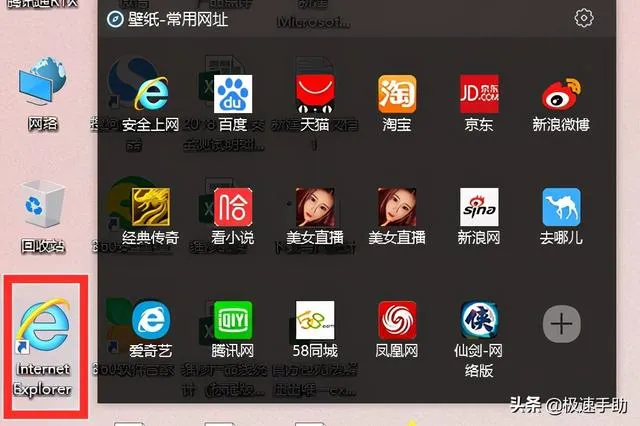
怎样设置浏览器兼容|IE浏览器兼容模式设置方法
怎样设置浏览器兼容|IE浏览器兼容模式设置方法,设置,兼容模式...
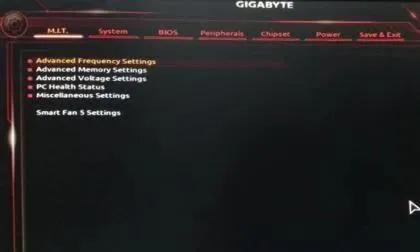
技嘉主板怎么设置u盘启动|技嘉主板BIOS无硬盘启
技嘉主板怎么设置u盘启动|技嘉主板BIOS无硬盘启动项的解决方...

win10怎么获取ip地址|win10电脑未识别的网络怎
win10怎么获取ip地址|win10电脑未识别的网络怎么办,地址,识别...

vm虚拟机如何默认识别U盘|vmware vsphere使用教
vm虚拟机如何默认识别U盘|vmware vsphere使用教程,默认,识别,...

微星主板如何设置bios|电脑如何进入BIOS进行设
微星主板如何设置bios|电脑如何进入BIOS进行设置,设置,联想,...

win10加硬盘怎么加|w10电脑添加硬盘设置步骤
win10加硬盘怎么加|w10电脑添加硬盘设置步骤,硬盘,步骤,设置,...

如何禁止u盘拷贝文件|怎样设置u盘文件不允许复
如何禁止u盘拷贝文件|怎样设置u盘文件不允许复制出来,文件,复...

win7如何查看网卡地址|电脑怎么查网卡的配置
win7如何查看网卡地址|电脑怎么查网卡的配置,网卡,配置,查看,...



